虽然现在光盘都很少见了,但是不可否认光盘是一个非常好用的存储文件的利器。光盘存储文件的话,价格便宜空间又大,所以依旧有用户选择光盘作为文件存储的工具。那么怎么在电脑中刻录光盘呢?我们一起来看看吧,不会的小伙伴一起学习一下。
具体步骤:
1、首先放置一张新盘在光驱的托盘架上,当电脑桌面上弹出选择框时,知识兔选择“将文件刻录到光盘”,
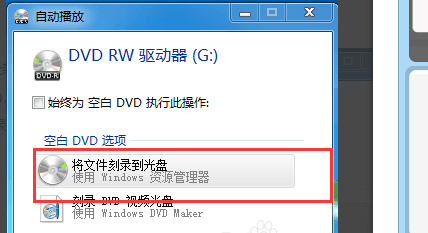
2、知识兔选择“类似USB”。
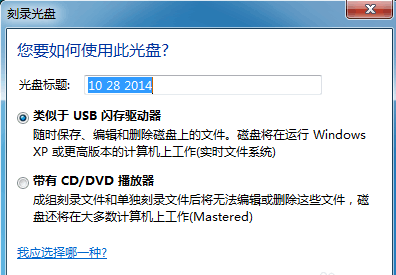
3、知识兔点击“确定”后,电脑将会对此光盘执行一个格式化操作。
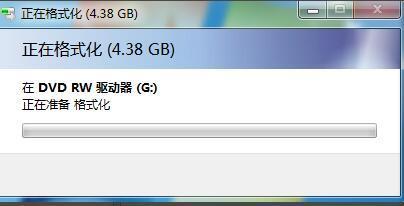
4、格式化成功后,打开我的电脑,找到驱动器并打开。

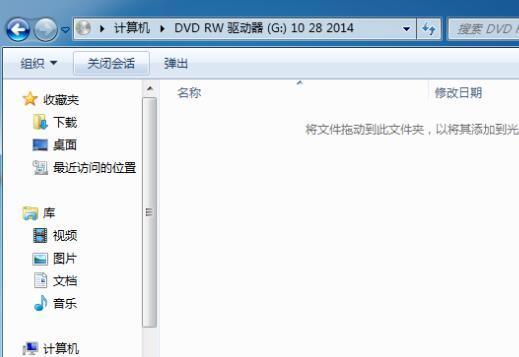
5、知识兔将你要刻录到光盘的文件拖拽至此光盘即可。
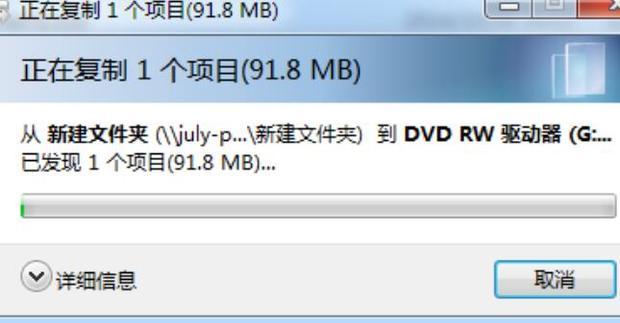
下载仅供下载体验和测试学习,不得商用和正当使用。
点击下载